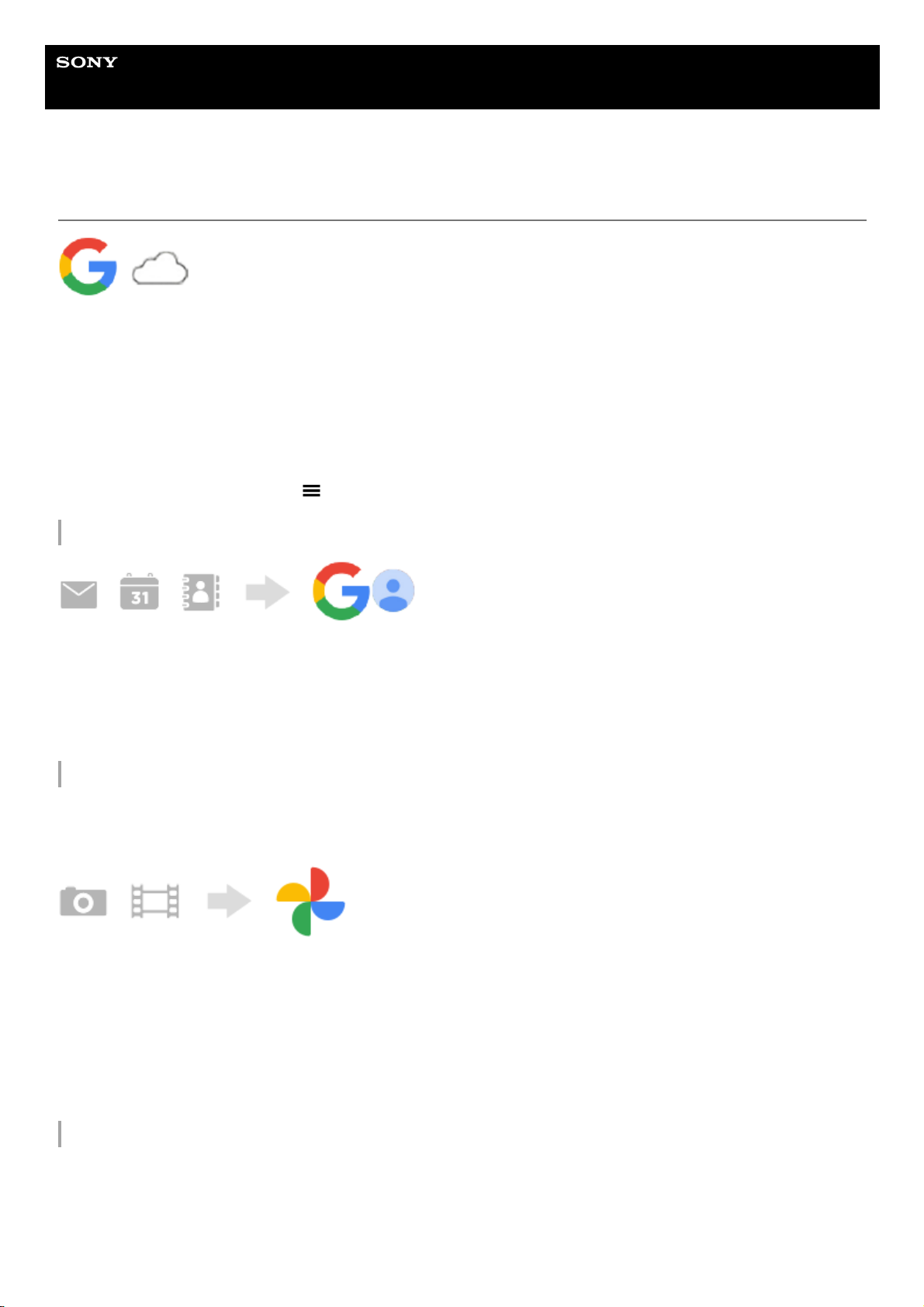Helpgids
Smartphone
Xperia 5 III XQ-BQ52/XQ-BQ62/XQ-BQ72
Gegevens synchroniseren met behulp van een Google-account (vanaf Android)
U kunt gegevens overbrengen door te synchroniseren met een Google-account.
Als u inhoud vanaf een ander Android-apparaat (bronapparaat voor overdracht) wilt overbrengen naar uw apparaat
(bestemmingsapparaat voor overdracht), meldt u zich eerst aan bij het Google-account op het andere apparaat en
maakt u een back-up van uw gegevens. Stel vervolgens hetzelfde Google-account in op uw apparaat en breng de
inhoud over door de gegevens te synchroniseren. Er zijn verschillende manieren om gegevens te synchroniseren,
afhankelijk van het type inhoud waarvan u een back-up wilt maken en dat u wilt synchroniseren.
Ga voor meer informatie naar support.google.com/android/ of raadpleeg de app Help.
De opslagcapaciteit van Google Drive kan verschillen afhankelijk van uw abonnement. U vindt informatie over de
capaciteit van Google Drive door op (pictogram Menu) > [Opslag] te tikken.
Gmail, Agenda en Contacten
Beelden (foto's) en video's
U kunt foto's en video's overbrengen door vanaf een ander apparaat een back-up te maken met behulp van Google
Foto's.
Apps, instellingen, gespreksgeschiedenis en SMS/MMS
U kunt apps, instellingen en de gespreksgeschiedenis overbrengen door er automatisch een Google Drive-back-up van
te maken vanaf een ander apparaat.
Ga naar en tik op [Instellingen] > [Accounts].1.
Als er nog geen Google-account is ingesteld, tikt u op [Account toevoegen] en volgt u de instructies op het scherm
om een account toe te voegen.
2.
Tik op de schakelaar [App-gegevens automatisch synchroniseren] om de functie in te schakelen.
Er wordt automatisch een back-up gemaakt van uw Gmail, Agenda en Contacten.
3.
Maak op het andere apparaat (bronapparaat voor overdracht) met Google Foto's een back-up van de foto's en
video's op de Google-server, en schakel daarna de synchronisatie-instellingen in.
1.
Meld u op uw apparaat (bestemmingsapparaat voor overdracht) aan met hetzelfde Google-account dat u op het
andere apparaat gebruikt.
2.
Start de app Google Foto's.
U kunt foto's en video's bekijken en bewerken waarvan u op het andere apparaat een back-up hebt gemaakt.
Als u bestanden wilt opslaan in de interne geheugen van uw apparaat, kunt u deze downloaden.
3.